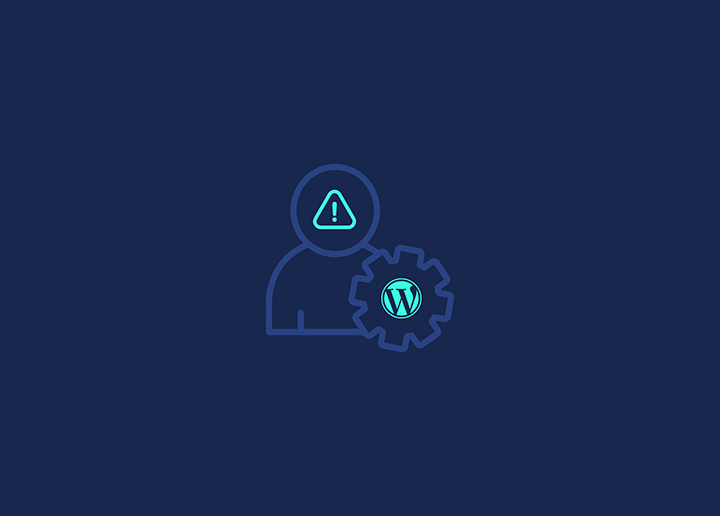إذا كنت بحاجة إلى مساعدة في التنقل في منطقة المسؤول. هناك عدة أسباب لحدوث ذلك ، ولكن لا تقلق - في هذه المقالة ، سنشرح كيفية إصلاحه والوصول إليه مرة أخرى في أي وقت من الأوقات!
ما هي المشكلة؟
من المحتمل أن تكون المشكلة التي تواجهها ناتجة عن واحدة من أربع مشكلات محتملة:
- يحظر حساب الاستضافة الخاص بك الوصول إلى منطقة إدارة WordPress.
- موقع WordPress الخاص بك في وضع الصيانة.
- يجب أن يكون لديك أذونات كافية للوصول إلى منطقة الإدارة.
- هناك مشكلة في ملفات WordPress نفسها.
سنرشدك خلال هذه المشكلات المحتملة ونوضح لك كيفية إصلاحها.
الحل 1: تعطيل المكونات الإضافية والسمات
إذا كنت لا تزال غير قادر على الوصول إلى منطقة wp-admin ، فإن الخطوة التالية هي تعطيل جميع المكونات الإضافية الخاصة بك. للقيام بذلك ، تحتاج إلى إعادة تسمية مجلد "المكونات الإضافية".
اتصل بموقع الويب الخاص بك عبر FTP ثم انتقل إلى الدليل / wp-content / للقيام بذلك. بمجرد الوصول إلى هناك ، أعد تسمية مجلد "المكونات الإضافية" إلى شيء مثل "plugins_old". سيؤدي هذا إلى تعطيل جميع المكونات الإضافية بشكل فعال.
حاول الآن الوصول إلى منطقة wp-admin مرة أخرى. إذا نجحت ، فأنت تعلم أن أحد المكونات الإضافية الخاصة بك يسبب المشكلة. يمكنك البدء في إعادة تسمية مجلدات المكونات الإضافية إلى أسمائها الأصلية وتنشيطها واحدة تلو الأخرى حتى تجد الجاني. يمكنك أيضا محاولة التبديل إلى سمة WordPress الافتراضية وحذف أي سمات أخرى.
الحل 2: تمكين تصحيح أخطاء WP
إذا كنت تواجه مشكلة في الوصول إلى منطقة إدارة WP ، فإن أحد الحلول هو تمكين تصحيح أخطاء WP من ملف wp-config. سيسمح لك ذلك بمعرفة الخطأ الذي يسبب الأخطاء في منطقة المسؤول.
لتمكين WP_Debug ، تصفح ملفات الاستضافة الخاصة بك باستخدام برنامج FTP أو استخدم cPanel وافتح ملف wp-config. قم بتغيير ثابت التصحيح من false إلى true: define ('WP_DEBUG' ، true ).
الحل 3: اختبار موقعك باستخدام الأدوات
استخدم خدمة مجانية عبر الإنترنت مثل Pingdom Tools التي تتيح لك اختبار أداء موقع الويب. تتضمن الخدمة مجموعة متنوعة من الأدوات لمساعدتك في تحديد وإصلاح أي مشكلات قد تؤثر على أداء موقعك.
لاستخدام أدوات Pingdom ، أدخل عنوان URL لموقع الويب الخاص بك في الحقل المقدم وانقر فوق الزر "اختبار الآن". سيبدأ Pingdom في اختبار موقعك ويزودك بتقرير يوضح بالتفصيل أي مشكلات.
إذا لم تتمكن من الوصول إلى منطقة مسؤول WP ، فيمكن أن تساعدك أدوات Pingdom في تحديد ما إذا كانت المشكلة تتعلق بتثبيت WordPress أو بتكوين الخادم الخاص بك. قم بإجراء اختبار على موقعك وتحقق من النتائج بحثا عن أي أخطاء أو تحذيرات قد تسبب المشكلة.
الحل 4: الترحيل إلى حساب آخر
إذا لم تتمكن من الوصول إلى منطقة مسؤول WP ، فإن أحد الحلول هو الترحيل إلى حساب آخر. انتقل إلى صفحة الإعدادات > عام وقم بتغيير حقلي عنوان البريد الإلكتروني وكلمة المرور إلى معلومات حسابك الجديد. بمجرد إجراء هذه التغييرات ، انقر فوق "حفظ التغييرات" في أسفل الصفحة.
إذا كنت لا تزال تواجه مشكلة في الوصول إلى منطقة إدارة WP ، فحاول إعادة تعيين كلمة المرور الخاصة بك عن طريق النقر على رابط نسيت كلمة المرور في صفحة تسجيل الدخول. أدخل اسم المستخدم أو عنوان البريد الإلكتروني في الحقل وانقر فوق الحصول على كلمة مرور جديدة. يجب أن تتلقى بعد ذلك رسالة بريد إلكتروني تحتوي على رابط لإعادة تعيين كلمة المرور الخاصة بك.
استنتاج
هناك بعض الأسباب المختلفة التي قد تجعلك غير قادر على الوصول إلى منطقة إدارة WP ، ولكن لحسن الحظ ، هناك أيضا عدة طرق مختلفة لإصلاح المشكلة. إذا تم حظرك من موقع WordPress الخاص بك ، فلا تيأس - اتبع الخطوات الموضحة في هذه المقالة ، وسيتم نسخ موقعك احتياطيا وتشغيله في غضون ساعات قليلة.
هل تحتاج إلى مساعدة خبير ووردبريس؟ اتصل بنا!